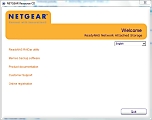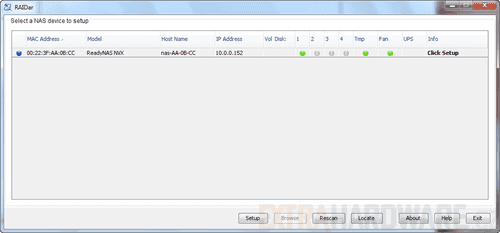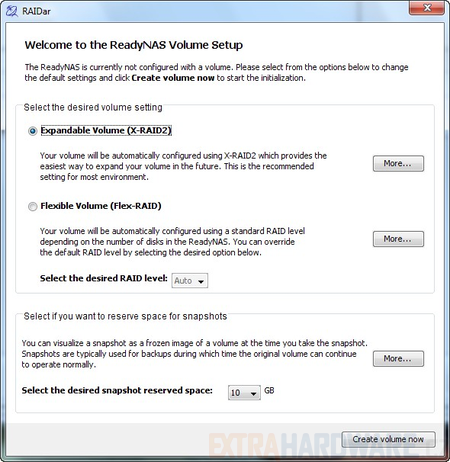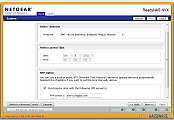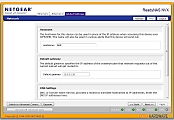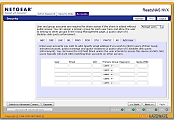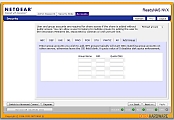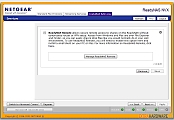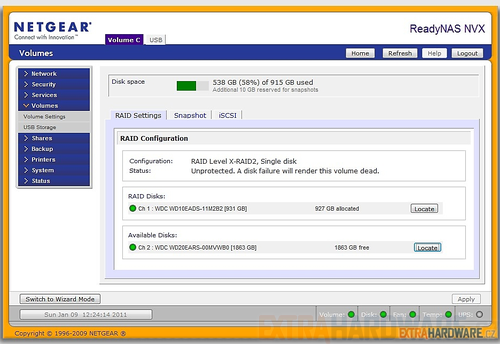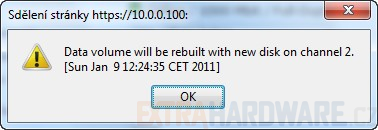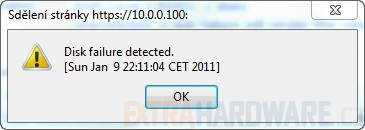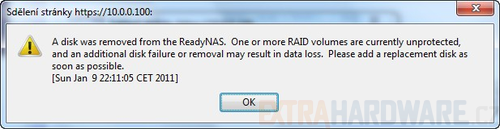Představení, parametry, obsah balení
Představení, parametry, obsah balení
Kam s daty? Pryč jsou doby se sdílenými složkami nebo na koleni vyrobeným linuxovým file serverem. NAS, budoucnost patří síťovým úložištím. Představíme si ReadyNAS NVX, produkt firmy Netgear. Zařízení je mířeno do firemního segmentu, což poznáte kromě výkonu a možností nastavení také na ceně. Bez zajímavosti není ani informace, že NVX používá stejný hardware jako nová řada Ultra a díky recenzi si uděláte určitou představu také o ní.
Obyčejná krabice s černým potiskem, které dominuje logo Netgear a samotný název produktu, nijak nenadchne. To je ale naprosto v pořádku, tento NAS nemá za úkol lákat kupující na líbivé pozlátko.
Taktéž obsah balení je poměrně strohý, najdete zde ale vše potřebné k okamžitému připojení do sítě: dva přívodní kabely, patch kabel CAT5 (při provozu na gigabitovém ethernetu doporučuji nahradit CAT6), zjednodušený manuál v anglickém jazyce, CD s plným manuálem a aplikacemi, sadu šroubků dostačující pro uchycení čtyř disků a samozřejmě samotný NAS. Ten je bezpečně uložený v pěnových vycpávkách, které jej chrání proti poškození při přepravě.
Za zmínku také stojí, že je u ReadyNAS NVX zdroj zabudovaný v těle. V případě jeho poruchy to může být nevýhoda – vhodný adaptér seženete vždy, integrovaný zdroj se shání těžko. Na druhou stranu Netgear poskytuje pětiletou záruku na všechny vnitřní obvody včetně větráku.
Netgear distribuuje zařízení ve více variantách, liší se pouze v počtu a kapacitě osazených disků. Možností je hned pět – 2× 500 GB, 2× 1000 GB, 4× 1000 GB, 4× 2000 GB a bez disků. Testoval jsem právě poslední variantu. Jako testovací disky WD Caviar ze zelené řady – 1× 1 TB WD10EADS, 2× 2 TB WD20EARS a jeden starší 250GB Hitachi.
Základní informace naleznete v této tabulce:
| pozice pro disky | 4× SATA II, Hot Swap |
| spotřeba | 70 W (čtyři disky) |
| hmotnost | 4,6 kg (bez disků) |
| rozměry | 200 × 132 × 222 |
| USB porty | 3× USB 2.0 |
| rozhraní | 2× Gbit Ethernet |
| protokoly | CIFS, NFS, AFP, FTP, HTTP, HTTPS, Rsync |
| cena | 15 500 Kč |
| záruka | 5 let (pouze HW) |
Pohled zblízka a ovládací prvky
Pohled zblízka a ovládací prvky
Vezmeme to hezky odzadu. Zadní části jednoznačně vévodí dva prvky – perforace pro chlazení a kovový úchyt pro snadné přenášení. Dále zde nalezneme zdířku pro připojení elektrického kabelu a vedle ní je zámek Kensington, který znáte třeba z notebooků. Zadní strana dále poskytuje dva USB porty a dvě zdířky pro ethernet doplněné zapuštěným spínačem pro návrat do továrního nastavení.
Většinu přední části tvoří dvířka pro montáž pevných disků. Jsou magnetická, dovírají se sama. Pod nimi je informační displej zobrazující aktuální stav. Horní část zaplňuje vypínač, pět LED diod (čtyři pro disky, jedna svítí, pokud se z disku čte/zapisuje), port USB a tlačítko Backup. Pokud do tohoto portu připojíte externí USB disk a stisknete backup, proběhne kompletní záloha. Velmi užitečná funkce.
Zapojení, možnosti nastavení
Zapojení je otázka několika minut. Udělat můžete jen dvě chyby. Pokud úložiště připojíte do elektrické sítě bez síťového kabelu zastrčeného v jednom z ethernet portů, nedostanete IP adresu, dokud zařízení nerestartujete. Druhý problém může nastat ve chvíli, kdy nemáte v zařízení žádný disk – na displeji se to hned dozvíte, aplikace v počítači vás nepustí do nastavení a i přesto, že máte přidělenou IP adresu, nedostanete se do webového rozhraní.
Disky se osazují do hot swap modulů, upevňují se čtyřmi šroubky. Moduly nejsou nijak přizpůsobeny pro odhlučnění, ale není se proč divit – tento NAS patří do serverovny, ne na stůl. Disky beztak nejsou to, co uslyšíte. Ventilátor si drží po většinu času 1900 otáček za minutu, v případě zvýšení teploty je schopen jít až na 3000.
Spuštění, tvorba RAID
Spuštění, tvorba RAID
Jako první jsem osadil pouze jediný terabajtový disk. Po spuštění se na informačním displeji objeví hláška o kontrole disku, během minuty je již k dispozici. To je ideální čas na vložení přiloženého CD do mechaniky počítače. Autorun zajistí spuštění menu. Kromě odkazů na zákaznickou podporu, technickou dokumentaci a online registraci můžete nainstalovat aplikaci Memeo Backup a ReadyNAS RAIDar utility. Nás bude zajímat poslední zmíněná.
Po spuštění instalace RAIDar vyzve ke kontrole, zda není k dispozici ke stažení z internetu novější verze. V mém případě nebyla a tak jsem pokračoval v instalaci. Ta je doslova na tři klepnutí, po úspěšném dokončení se aplikace sama spustí a začne prohledávat síť. Pokud je v síti více ReadyNAS (libovolné série), aplikace je všechny vypíše. Na nás je označit ten správný a spustit setup.
V prvním kroku je třeba zvolit nastavení pole RAID. Na výběr jsou standardní varianty RAID 0, 1 nebo 5, popřípadě můžete zvolit X-RAID2. X-RAID2 je specialita tohoto NAS, umožňuje za běhu měnit počet disků a měnit menší disk za větší beze ztráty konektivity a dat. Zda to tak opravdu je, si prakticky otestujeme později. Po této volbě si můžeme skočit na šálek kávy, tvorba RAID pole nějakou chvíli potrvá. Aktuální stav můžete vždy ověřit na displeji nebo v aplikaci RAIDar.
Nastavení
Jakmile máme pole RAID, můžeme znovu klepnout na setup. Ten nás okamžitě přesměruje do webového rozhraní s šifrováním pomocí protokolu https, budete tedy zapotřebí vytvořit výjimku a ověřit certifikát.
Nabídka je poměrně přehledná, doporučuji nechat se provést rychlým nastavením. Postupně je nutné nastavit:
- časové pásmo, NTP servery
- kontaktní e-mail – upozornění na chyby, překročená kvóta
- síťové nastavení - pevná IP či DHCP, 100mbit/1gbit, Hostname, brána, DNS server
- změna administrátorského hesla
- nastavení zabezpečení – buďto lze ručně vytvářet uživatele a nastavovat práva, nebo jednoduše připojít disk do domény s Active Directory!
- v případě, že nevyberete doménu, budete vyzváni k vytvoření uživatelů, skupin a kvót
- komunikační protokoly – nabídka je CIFS, NFS, AFP, FTP, HTTP, HTTPS, Rsync. Vybere si opravdu každý
- podporu streamu – Squeeze center, iTunes Streaming Server, ReadyDLNA
- Add-ons – v základu nainstalovaný ReadyNAS remote, ke stažení pak BitTorrent klient, SSH nebo různé komunitou vytvořené doplňky na stránkách readynas.com.
- správa adresářů
- nastavení USB tiskárny – print server
Tímto končí rychlé nastavení. Než se posuneme dále, dovolím si uvést pár poznámek:
- V menu nelze přepínat jazyk – řídí se nastavením operačního systému/prohlížeče. České menu k dispozici je, v 64b Windows 7 Ultimate 64 se mi jej ale nepodařilo zpřístupnit. Problém vyřešila až aktualizace, která vyšla v poslední den testování.
- Upozornění e-mailem po základním nastavení většinou nebude fungovat. Trochu nepochopitelně není v rychlém nastavení možné nastavit SMTP server. Tato položka je přístupná až v pokročilé správě.
- Pokud máte v síti k dispozici doménu a Active Directory, použijte ji. Ušetříte si spoustu nastavování, zvlášť pokud máte větší počet uživatelů. Při připojování dejte dobrý pozor na nastavení DNS serverů.
- ReadyNAS Remote zpřístupňuje veškerá úložiště z internetu, a to bez nutnosti povolovat na routeru nějaké porty. Princip je jednoduchý. Zaregistrujete si svůj NAS a uživatele, kteří do něj chtějí vzdáleně přistupovat. NAS dostane IP adresu, uživateli v nastavení povolíte vzdálený přístup a na stanici mimo síť doinstalujete aplikaci, která automaticky připojí vaše adresáře do vzdáleného počítače.
- Je zbytečné povolovat všechny protokoly. Pokud nemáte v síti žádný Mac/Linux, nemá smysl zapínat služby NFS, AFP a Rsync. To samé platí o Add-onech a stream serverech.
Když absolvujeme rychlé nastavení, dojde k přepnutí do pokročilého nastavení. Možnosti nastavení se rozšíří, výčet a popis všech položek by byl na samostatný článek. Pouze v rychlosti nakousnu, co vše je možné nastavit:
- DHCP server běžící z NAS
- Snapshot – otisk změněných dat
- iSCSI
- Backup Jobs – naplánované zálohy klientských stanic
- Time Machine – potěší uživatele Maců
- ReadyNAS Vault – záloha úložiště do jiné lokace mimo síť
Pokud si chcete možnosti webového rozhraní prohlédnout, můžete se pokochat na stránkách produktu.
Praktické testy
Praktické testy
Přidání a výměna disku za chodu
Úvodní konfiguraci jsem absolvoval pouze s jedním diskem, 1TB WD Green, na který jsem nahrál 538 GB dat. Teď ověříme, jak se NAS zachová, když přidáme další disk, 2TB WD Green. Budou data rozdělena na oba disky a zajistí se tak redundance? To ověříme následně, kdy 1TB disk za chodu vyměníme za další 2TB disk.
Rozšiřujeme pole
Do druhé pozice jsem osadil jeden ze 2TB greenů. NAS si jej všiml během pár vteřin, provedl rychlou kontrolu. Webové rozhraní během dvou minut zobrazí zprávu, že byl nalezen nový disk a dojde k rozšíření X-RAID2 pole. Vše probíhá na pozadí, NAS podporuje hot swap i hot plug, nemělo by tedy dojít k žádnému výpadku dat.
Resynchronizace jako taková je poměrně dlouhá, závisí na velikosti disků a vytížení ze strany uživatele. V takovém případě je odhadovaný čas kolem osmi hodin. Nutno dodat, že odhad je velice reálný.
Po skončení procesu nám webové rozhraní prozradí, že k dispozici je stále pouze 1 TB místa, avšak nyní již redundantní, tedy odolný proti poškození jednoho disku. Zbývající kapacita 2TB disku zůstane nevyužitá.
Výměna disku za větší
Maximální kapacita pevných disků překonává jeden milník za druhým, je tedy nutné počítat i s tím, že budete své síťové úložiště chtít vybavit objemnějšími disky. Výrobce slibuje možnost výměny za chodu, ať již z důvodu poškození disku nebo rozšíření kapacity.
Pro navození reálné situace volím následující postup. Do síťového úložiště dám kopírovat 100GB dat, během kopírování vyjmu modul s 1TB diskem a nahradím jej prázdným, neformátovaným 2TB diskem.
Kopírování se zastavilo asi na pět vteřin. Poté se opět rozeběhlo, jako by se nic nestalo. Displej i webové rozhraní upozornilo na vyjmutý nebo poškozený disk s doporučením výměny za nový, aby nedošlo ke ztrátě dat. Výborně!
Nechávám kopírovat data, během procesu vkládám do úložiště nový disk. Zřejmě kvůli zaneprázdnění disku se inicializuje až po pár minutách. Okamžitě po kontrole povrchu NAS započne novou resynchronizaci. Odhadovaná doba byla sedm hodin, kopírování dat jsem přerušil, jinak by to trvalo celý den.
Testy rychlosti – CrystalDiskMark, ATTO, reálné použití
Testy rychlosti – CrystalDiskMark, ATTO, reálné použití
Testovat tento NAS na stovkovém ethernetu by byla jen ztráta času – úzkým hrdlem by byl router a o výkonu bychom se nic nedozvěděli. Veškeré testy jsem tedy prováděl připojený přímo na gigabitovou síťovou kartu. Sestavu testů jsem projel vždy dvakrát. Při prvním průchodu byly osazeny pouze dva disky (2×2TB WD Green), podruhé pak posloužily disky čtyři (250GB Hitachi 7200 otáček, 1TB WD Green, dva kusy 2TB WD Green – výsledná kapacita pole byla 2991GB).
Podívejme se na výsledky NASu obsazeného dvěma disky – CrystalDiskMark udává hodnotu čtení/zápis 69/59 MB/s, to je na síťové úložiště poměrně dobrý výkon. ATTO hodnoty ještě navyšuje. Čtení ve většině podtestů přesáhlo 100 MB/s (dá se říci, že atakoval limit gigabitové sítě), zápis se podobně jako předchozí test zastavil na hranici 60 MB/s.
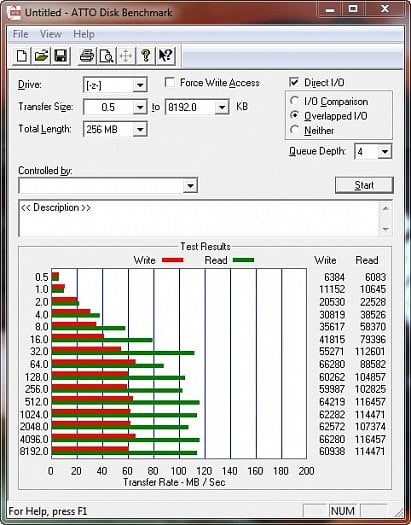

Hodnoty téměř nadpozemské, chtělo by se říci. Jak to však bude v reálném použití? Pro lepší orientaci jsem vytvořil 10GB VHD soubor, který jsem přenášel po síti tam a zpět pomocí tří metod – pomocí Filezilly a FTP protokolu, standardním kopírování přes Total Commander, a na závěr kopírováním v programu FastCopy.
Zápis na FTP mě poměrně zklamal, 10GB soubor se na úložiště nahrával celých šest minut. Cesta opačným směrem pak souboru trvala lehce přes dvě minuty. Čtení/zápis tedy činí 28/72 MB/s. Rychlosti v Total Commanderu se pohybovaly v rozmezí 35-39 MB/s oběma směry. FastCopy však dostál svému jménu, rychlost oběma směry skončila těsně pod 50MB/s.
Následovalo kompletní zformátování, návrat do továrního nastavení, osazení všech čtyř disků. Tato operace si vyžádala téměř celý den. Disky jsem vložil všechny najednou, i přesto byla počáteční kapacita 684 gigabajtů, rozložená navíc pouze do tří disků. Následovala několikahodinová synchronizace. Poté bylo nabídnuto rozšíření pole o zbylou kapacitu, ta se nakonec zastavila na již zmíněných 2991 gigabajtech.
No a výsledky? V CrystalDiskMarku se prakticky nic nezměnilo, rozdíly jsou minimální. Stejně tak dopadly testy v ATTO, kde se ale zdá, že úzkým hrdlem je gigabitová síť.
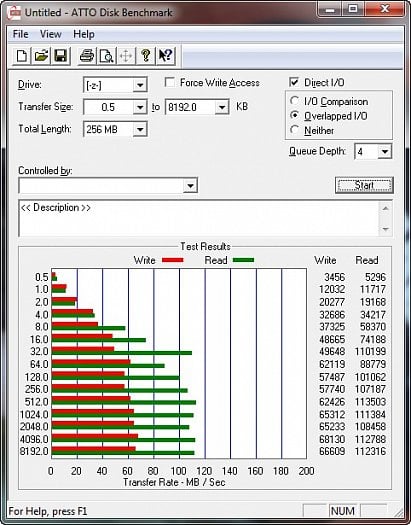

Výsledky praktických testů se přeci jen trochu změnily. Upload na FTP server vzrostl na 32 MB/s, download vyskočil až na 85 MB/s (zhruba tam končí schopnosti mého pevného disku). Rozhodl jsem se pro ověření limitů, vytvořil jsem 4GB Ramdisk, 3GB VHD soubor a test jsem opakoval. Upload zůstal stejný, download se zastavil na 105 MB/s, opět jsem narazil na strop gigabitového ethernetu (viz screenshot). Výkon v Total Commanderu pak stoupl na 48/40 MB/s, FastCopy oběma směry pouštěl data rychlostí 56 MB/s.

Závěr
Závěr
Systémy NAS se hojně využívají doma i ve firemním sektoru. Jejich výběr je velmi široký, přes malá dvoudisková zařízení s hezkým obývákovým vzhledem až po mnohadisková monstra do racku, každý si může vybrat.
ReadyNAS NVX míří do zlatého středu. Na domácí použití je příliš hlučný a většina si vystačí s nižším výkonem, výjimkou budiž snad jen bledé osoby z IT oddělení. V Enterprise sféře se toto zařízení také neuplatní, ať již z důvodu malé kapacity (Netgear deklaruje 8TB, slíbil však podporu pro nové větší disky), nebo pro změnu pro nízký výkon. Nejlépe mu bude zřejmě v malých a středních podnicích, kde může sloužit jako zálohovací a souborový server.
Z hlediska konstrukce není ReadyNAS NVX co vytknout. Celé zařízení působí robustně, minimalisticky a funkčně. Systém chlazení je vyřešen na výbornou, disky po celou dobu testování svorně hlásily 33 °C, teplotní čidlo u elektroniky NASu pak 40 stupňů a otáčky ventilátoru se v zátěži zvedaly plynule v rozmezí 1800 – 2300 ot./min.
Celkem dobrý dojem na mě udělalo webové rozhraní. Základní nastavení je na pár kliknutí, kdo však chce z tohoto zařízení vytřískat maximum, rozhodně si užije. Aplikace RAIDiator, jak se webové rozhraní nazývá, těží hlavně z toho, že je použito ve všech produktech ReadyNAS. I díky tomu se můžete těšit na silnou komunitu, aktivní uživatelské fórum a v neposlední řadě množství doplňků nejen do firemního sektoru.
Cena mi zpočátku přišla mírně nadsazená. Po několika dnech strávených testováním však mohu říct, že je naprosto v pořádku.
ReadyNAS NVX
+ možnosti nastavení
+ výkon
+ komunikuje s Active Directory
+ iSCSI
+ silná komunita
+ česká lokalizace
- slabý upload na FTP (může řešit nový Firmware)
- hlučnost (platí v případě použití doma)
- nelze přidat disk s nižší kapacitou